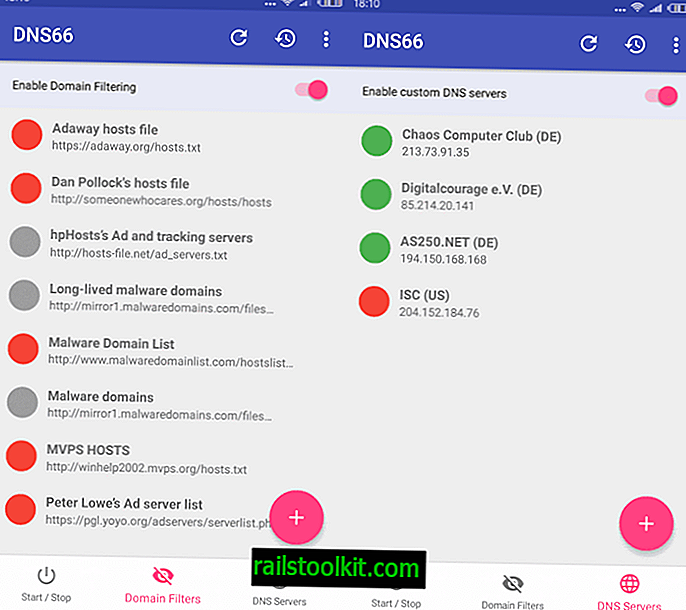Ak prevádzkujete akýkoľvek server, ktorý je prístupný verejnosti, poznáte dôležitosť certifikačných autorít (CA). Tieto certifikáty dávajú vašim používateľom istotu, že váš web je vlastne to, čo tvrdí, a nie spoofed verzia vášho webu, ktorá čaká na zachytenie niektorých údajov alebo na spustenie malého užitočného zaťaženia na nič netušiaci počítač používateľa.
Problém s CA je, že môžu byť trochu nákladné - najmä pre administrátora, ktorý prevádzkuje bezplatnú službu, alebo dokonca pre malú firmu bez rozpočtu na nákup CA. Našťastie nemusíte vymieňať peniaze pre CA, pretože ich môžete zadarmo vytvoriť na počítači so systémom Linux pomocou ľahko použiteľnej aplikácie s názvom TinyCA.
Vlastnosti
- Vytvorte ľubovoľný počet CA a sub-CA, koľko potrebujete.
- Vytvorenie a zrušenie certifikátov x509 S / MIME.
- Žiadosti PKCS # 10 možno importovať a podpísať.
- Certifikačné autority servera aj klienta je možné exportovať vo viacerých formátoch.
TinyCA funguje ako užívateľsky prívetivé front-end pre openssl, takže nemusíte vydávať všetky potrebné príkazy na vytváranie a správu vašich CA.
Inštalácia TinyCA
TinyCA nenájdete v úložiskách vašej distribúcie. Potrebné úložisko môžete pridať do svojho súboru /etc/apt/sources.list alebo môžete nainštalovať jeden z binárnych súborov nájdených na hlavnej stránke. Ako príklad použite inštaláciu Ubuntu a Debian.
Ak chcete nainštalovať pomocou apt-get, musíte najprv pridať súbor úložiska do súboru sources.list. Otvorte teda súbor /etc/apt/sources.list pomocou svojho obľúbeného editora a pridajte nasledujúci riadok:
deb //ftp.de.debian.org/debian sid main
POZNÁMKA: Nahraďte „sid“ verziou, ktorú používate. Ak používate Ubuntu 9.04, príklad uvedený vyššie bude fungovať.
Teraz spustite príkaz:
aktualizácia sudo apt-get
Zistíte, že apt-get si sťažuje na nedostatok kľúča gpg. To je v poriadku, pretože sa chystáme nainštalovať pomocou príkazového riadku. Teraz zadajte príkaz:
sudo apt-get install tinyca
To by malo nainštalovať TinyCA bez sťažnosti. Možno budete musieť skontrolovať inštaláciu niektorých závislostí.
Použitie TinyCA

Na spustenie vydania TinyCA sa otvorí príkaz tinyca2 a otvorí sa hlavné okno. Pri prvom spustení vás uvíta okno Vytvoriť CA (pozri obrázok 1). Ak už máte CA, toto okno sa automaticky neotvorí. V tomto okne vytvoríte novú CA.
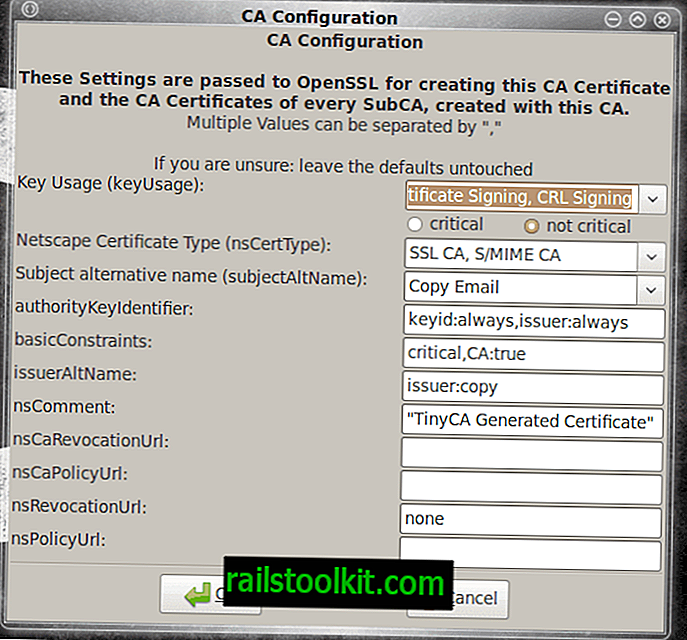
Informácie, ktoré musíte zadať, by mali byť úplne zrejmé a jedinečné podľa vašich potrieb. Po vyplnení informácií kliknite na OK, čím sa otvorí nové okno (pozri obrázok 2). Toto nové okno bude obsahovať konfigurácie, ktoré sa prenášajú do SSL počas vytvárania certifikátu. Rovnako ako prvé okno, aj tieto konfigurácie budú jedinečné podľa vašich potrieb.
Po vyplnení týchto informácií kliknite na tlačidlo OK a CA sa vytvorí. V závislosti od rýchlosti vášho stroja môže tento proces chvíľu trvať. Proces bude s najväčšou pravdepodobnosťou ukončený do 30 - 60 sekúnd.
Správa vašich CA.
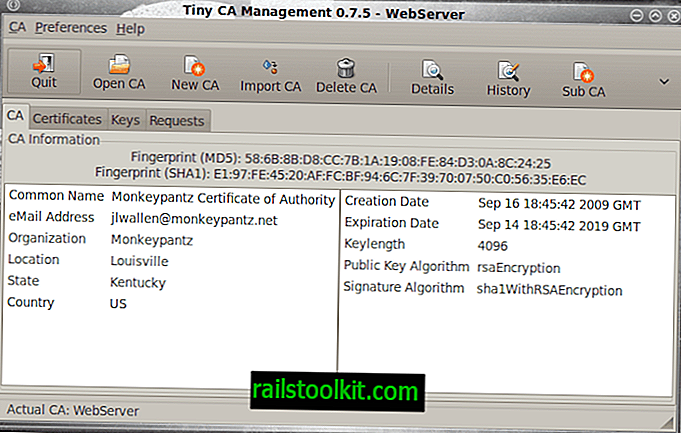
Po dokončení vašej CA sa vrátite späť do okna správy (pozri obrázok 3). V tomto okne môžete vytvoriť podkategórie CA pre svoju hlavnú CA, môžete importovať CA, otvoriť CA, vytvárať nové CA a (čo je najdôležitejšie) exportovať CA. Na obrázku 3 nevidíte tlačidlo Export, ale ak by ste klikli na šípku nadol v pravej hornej časti okna, uvidíte ďalšie tlačidlo, kliknutím môžete exportovať CA.
Práve ste si práve vytvorili koreňový certifikát. Tento certifikát sa použije iba na:
- vytvoriť nový sub-CA: s
- zrušiť sub-CA: s
- obnoviť sub-CA: s
- exportujte root-CA: s certifikát
Pre čokoľvek iné, ako vyššie uvedené, by ste chceli vytvoriť subCA. V nasledujúcom článku sa budeme zaoberať vytvorením SubCA, ktorá sa dá skutočne použiť pre vaše webové stránky.
Záverečné myšlienky
TinyCA si vyžaduje veľa práce pri vytváraní a správe certifikačných autorít. Pre každého, kto spravuje viac ako jednu webovú stránku alebo server, je tento nástroj určite nevyhnutnosťou.